يتضمّن "وضع الوكيل" التلقائي في "استوديو Android" حصة يومية بدون تكلفة مع نافذة سياق محدودة. لتوسيع قدرة الاستيعاب، يمكنك إضافة مفتاح Gemini API الخاص بك للاستفادة من ما يصل إلى مليون رمز مميّز باستخدام Gemini 3 Pro. لمعرفة كيفية إضافة مفتاح واجهة برمجة التطبيقات عند استخدام نماذج تابعة لجهات خارجية، يُرجى الاطّلاع على استخدام نموذج عن بُعد.
تتيح لك قدرة الاستيعاب الأكبر إرسال المزيد من التعليمات والرموز المبرمَجة والمرفقات إلى Gemini، ما يؤدي إلى الحصول على ردود بجودة أعلى. ويكون ذلك مفيدًا بشكل خاص عند العمل مع الوكلاء لأنّ سعة الاستيعاب الأكبر تتيح لنموذج Gemini 3 التفكير في المهام المعقّدة أو الطويلة الأمد.
للحصول على مفتاح واجهة برمجة تطبيقات Gemini، اتّبِع الخطوات التالية:
- في "استوديو Android"، انتقِل إلى ملف (File) (استوديو Android على نظام التشغيل macOS) > الإعدادات (Settings) > الأدوات (Tools) > Gemini > مقدّمو النماذج (Model Providers) وانقر على Gemini.
- انقر على الحصول على مفتاح Gemini API لفتح Google AI Studio واسترداد مفتاح واجهة برمجة التطبيقات أو إنشائه.
- أدخِل مفتاح Gemini API في حقل مفتاح واجهة برمجة التطبيقات. تظهر قائمة بالنماذج في النماذج المتاحة.
- اختَر النماذج التي تريد تفعيلها. يمكنك الاختيار من بين النماذج المفعّلة عند إرسال طلب.
- انقر على تطبيق لتطبيق التعديلات (انقر على حسنًا لتطبيق التعديلات والخروج من الإعدادات فورًا).
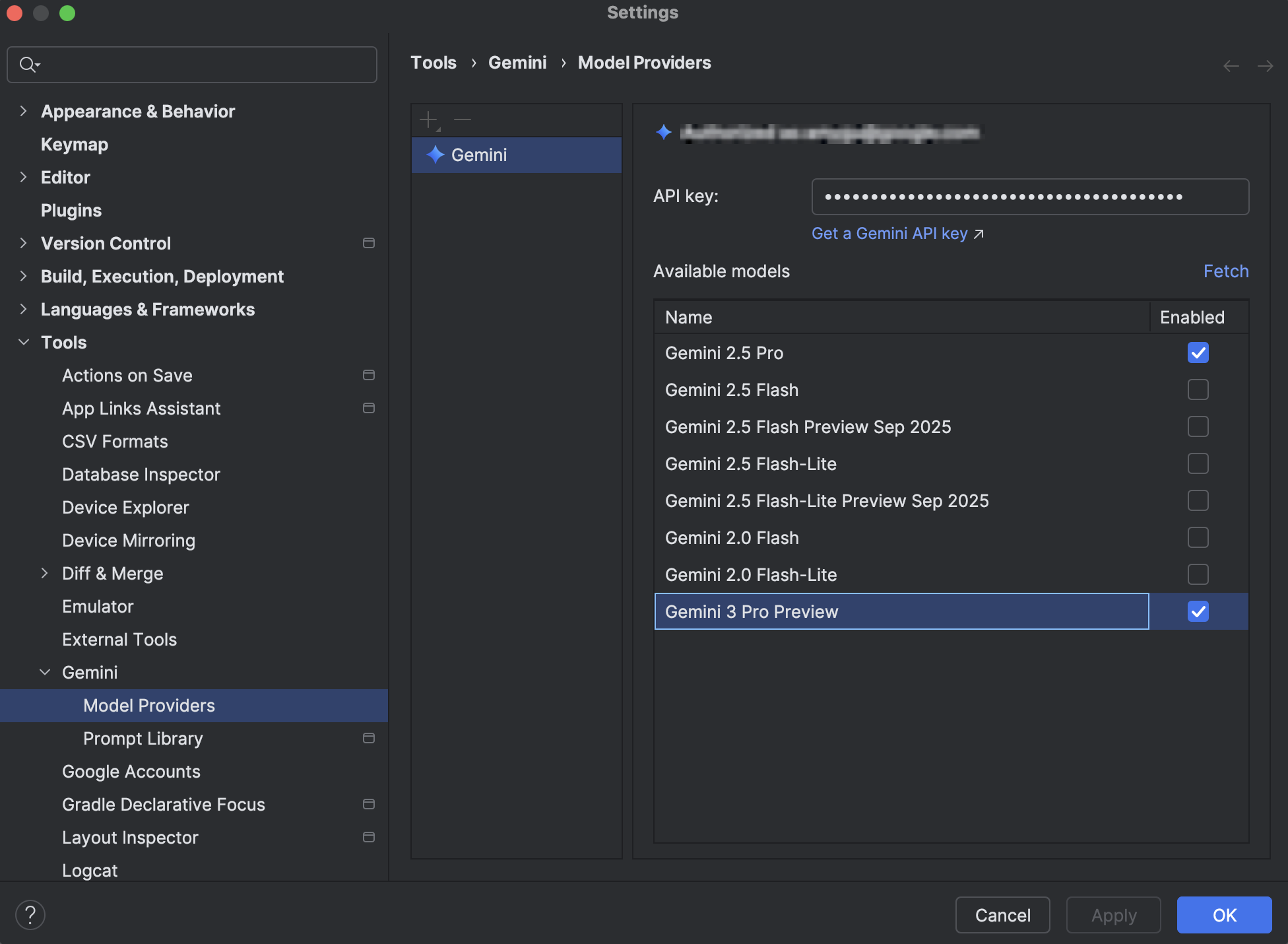
يُرجى الحرص على حماية مفتاح Gemini API لأنّه يتم فرض رسوم إضافية على استخدام Gemini API المرتبط بمفتاح واجهة برمجة تطبيقات شخصي. يمكنك مراقبة استخدام مفتاح Gemini API في AI Studio من خلال الاستخدام والحدود.

